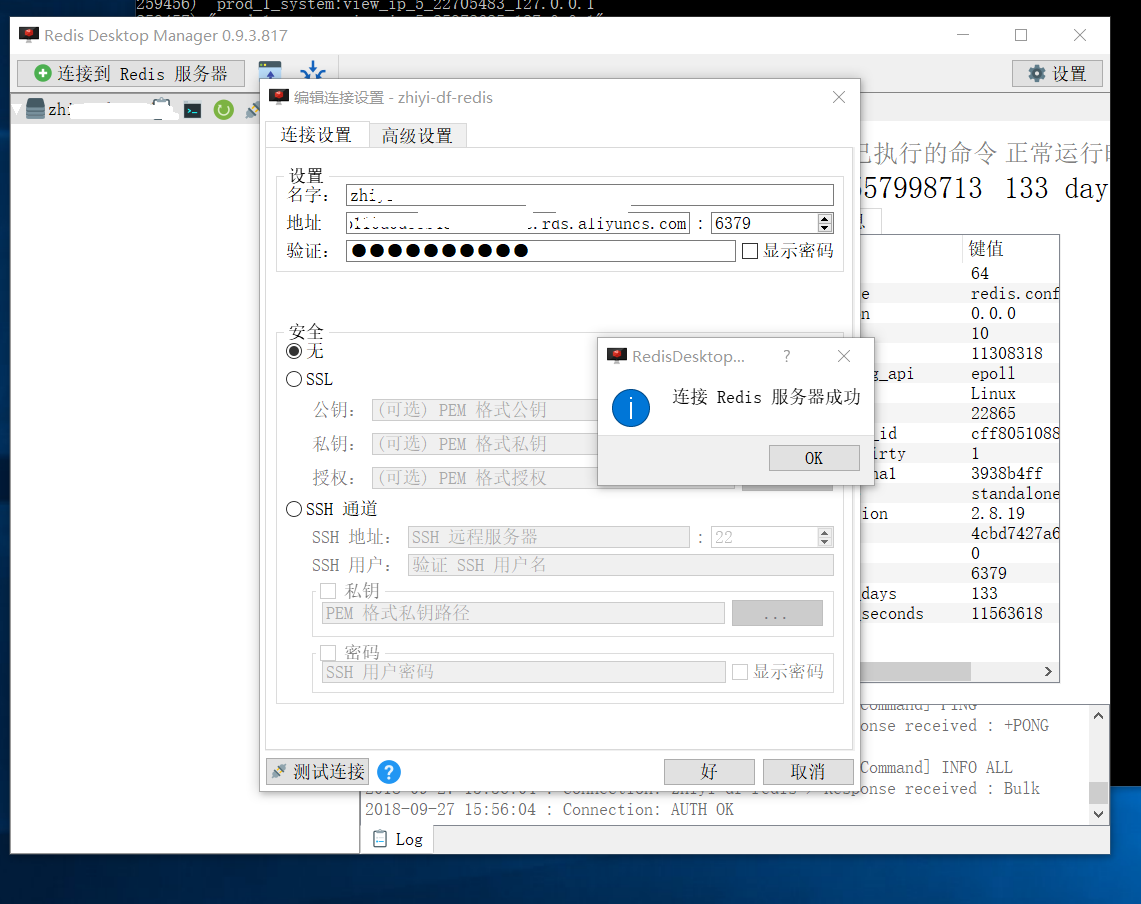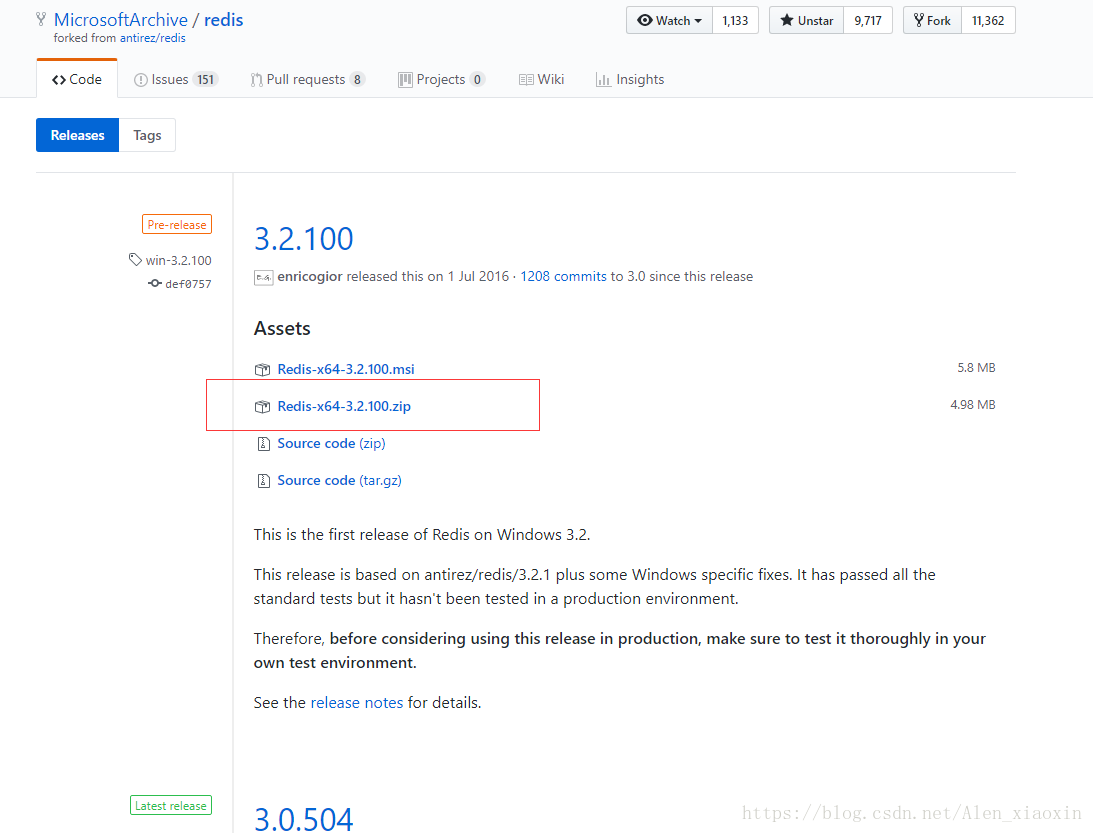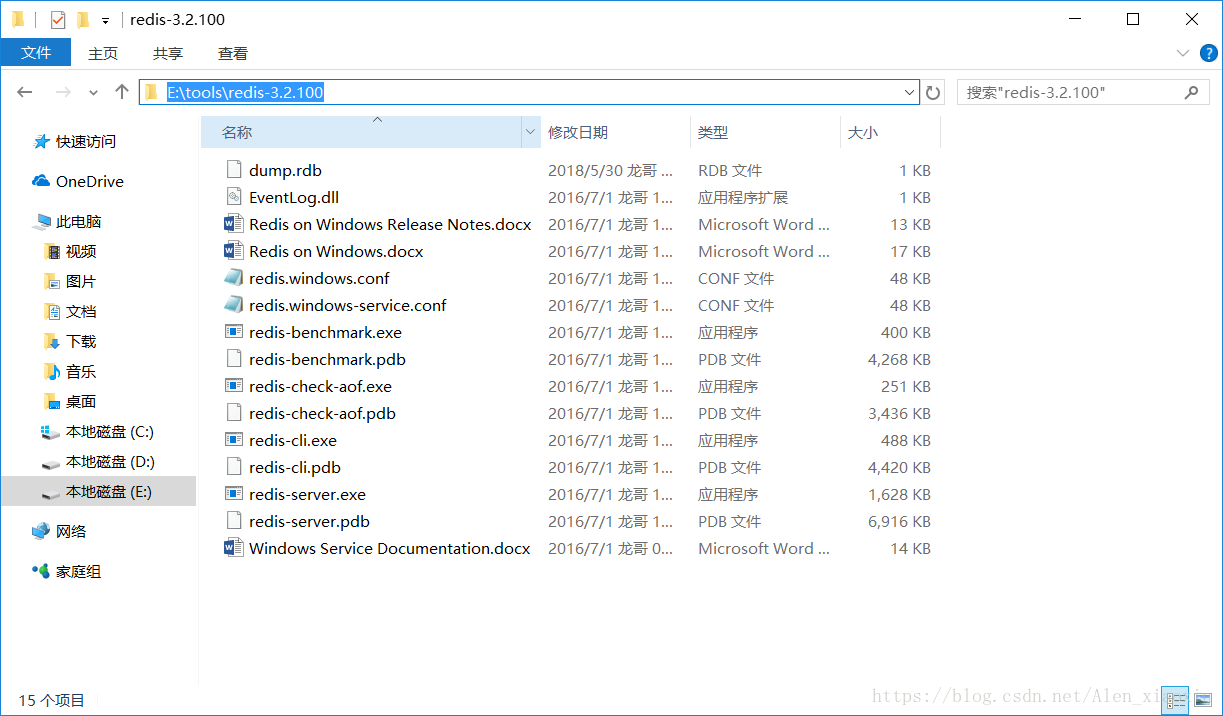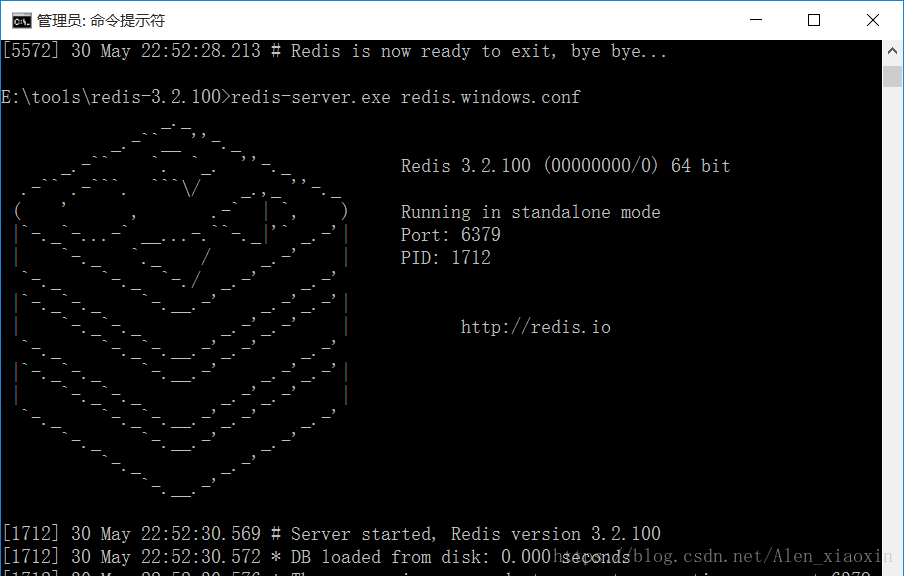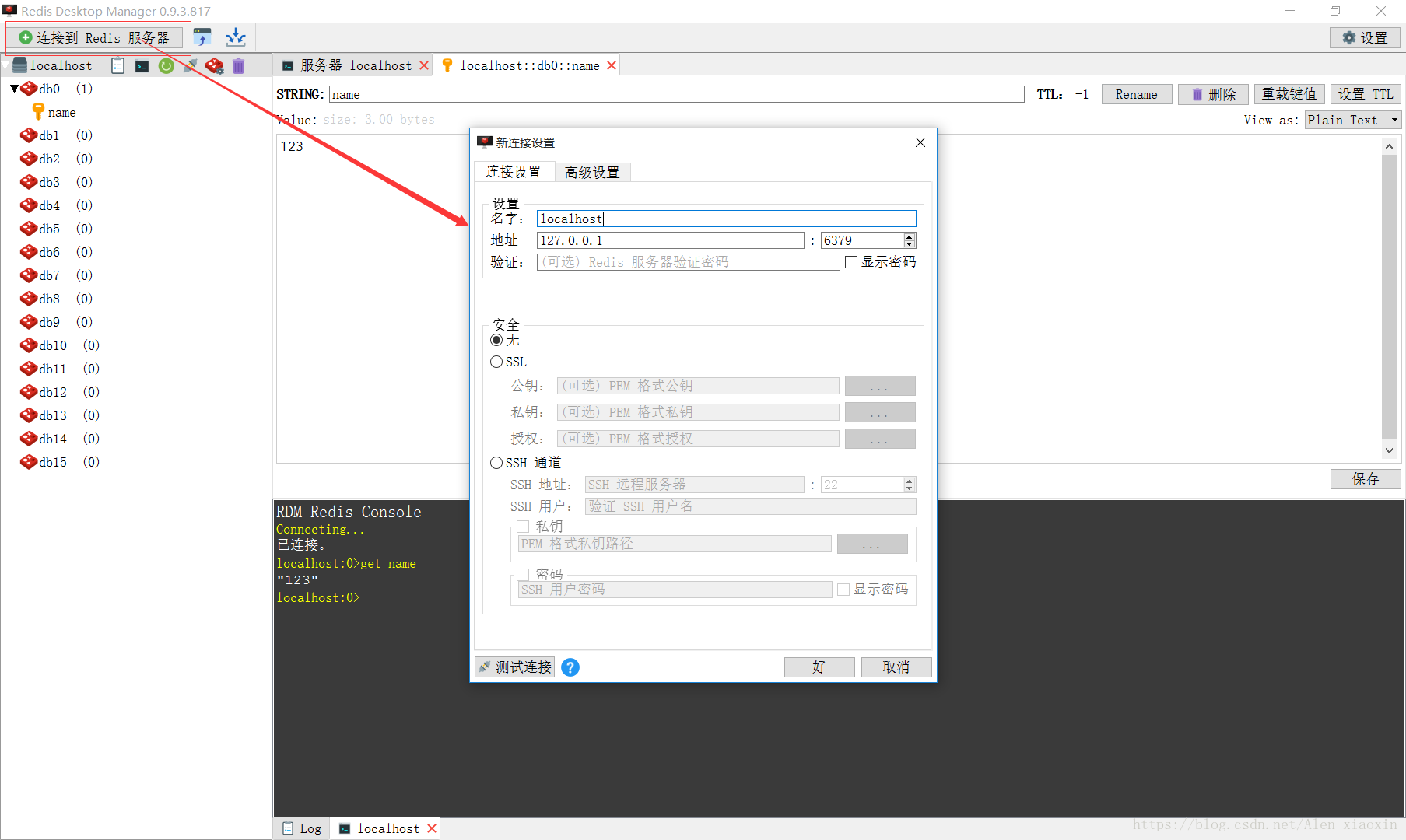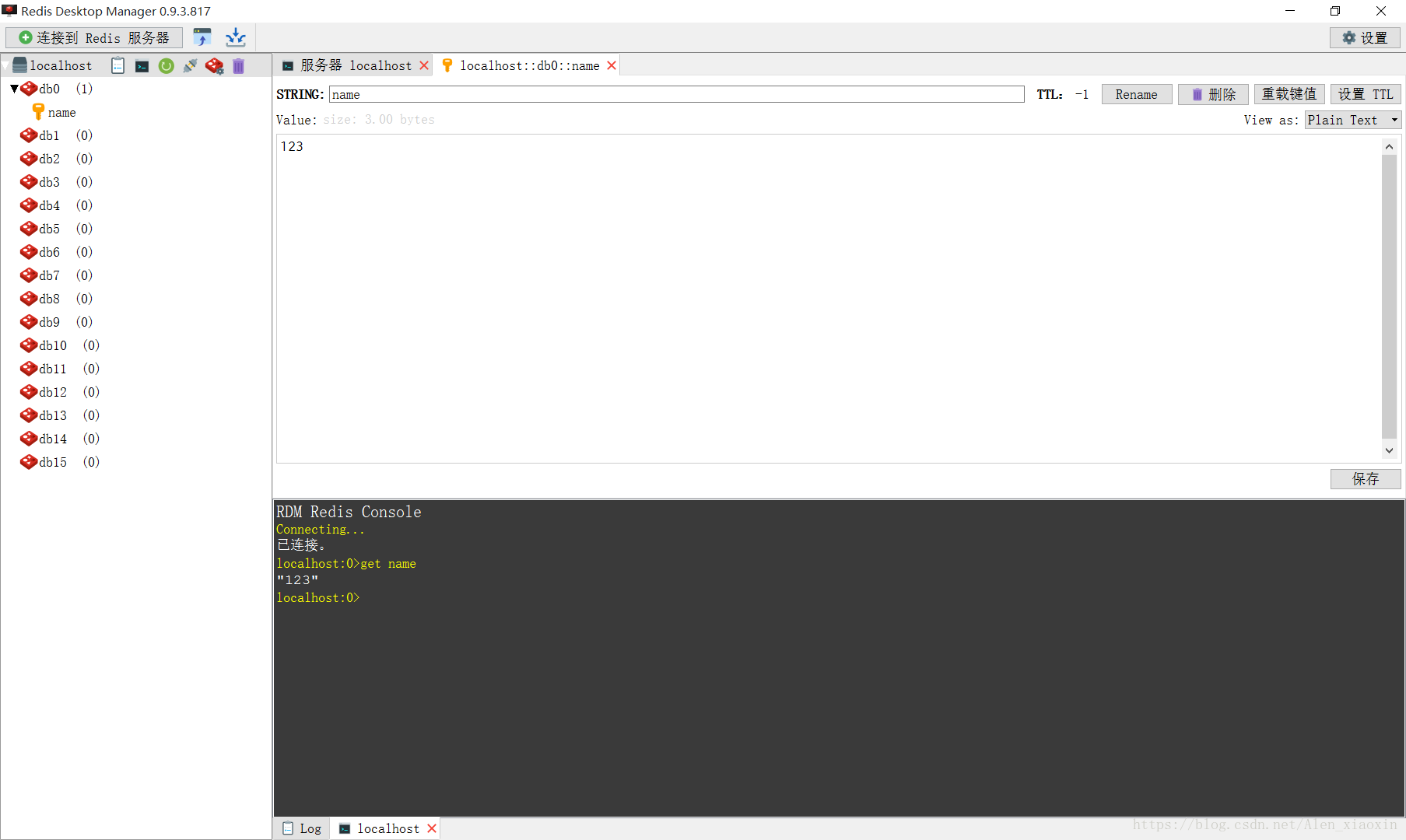首先下载redis安装包:https://github.com/MSOpenTech/redis/releases
解压安装包到相应文件夹,任何盘符都行。
文件介绍:
redis-server.exe:服务端程序,提供redis服务
redis-cli.exe: 客户端程序,通过它连接redis服务并进行操作
redis-check-dump.exe:本地数据库检查
redis-check-aof.exe:更新日志检查
redis-benchmark.exe:性能测试,用以模拟同时由N个客户端发送M个 SETs/GETs 查询 (类似于 Apache 的ab 工具).
redis.windows.conf: 配置文件,将redis作为普通软件使用的配置,命令行关闭则redis关闭
redis.windows-service.conf:配置文件,将redis作为系统服务的配置,用以区别开两种不同的使用方式
运行cmd,命令行cd进入对应目录E: ools edis-3.2.100,使用命令
redis-server.exe redis.windows.conf *注:可以把 redis 的路径加到系统的环境变量里,这样就省得再输路径了,后面的那个 redis.windows.conf 可以省略,如果省略,会启用默认的。
输入之后会显示如下:
这时候另起一个cmd窗口:
安装redis到windows服务:
redis-server --service-install redis.windows.conf查看windows服务是否加入:
这时候先关闭打开的第一个cmd窗口,然后执行以下命令启动再次redis:
redis-server --service-start停止redis服务:
redis-server --service-stop最后,测试一下redis是否能够正常使用:
切换到redis目录下:E: ools edis-3.2.100 下:
redis-cli.exe -h 127.0.0.1 -p 6379 设置键值对:set name 123
获取值:get name
redis安装完成。
接下来下载安装redis客户端,下载地址:https://redisdesktop.com/download
如上边地址打开较慢可尝试百度云盘:https://pan.baidu.com/s/1QvjG30IV-MJFPTF-oV9nVw
安装客户端,连接本地redis服务:
在左侧栏,选择open console,即可在右下方输入框执行redis命令:
--------------------- 本文来自 独自等待_ 的CSDN 博客 ,全文地址请点击:https://blog.csdn.net/Alen_xiaoxin/article/details/80517731?utm_source=copy
实例配置:
PS C:Program FilesRedis> pwd Path ---- C:Program FilesRedis PS C:Program FilesRedis> ./redis-cli.exe -h r-b*********.redis.rds.aliyuncs.com -p 6379 -a z********123